En esta guía, aprenderá cómo conectar tu cuenta de Gmail a Snov.io usando las credenciales de SMTP.
Snov.io te permite conectar su propio buzón comercial o personal y enviar campañas de email a través de los servidores de su proveedor de correo electrónico para tener un control total sobre el rendimiento de tu cuenta de remitente.
SMTP es confiable para enviar grandes volúmenes de emails y brindar autenticación segura. Por esta razón, recomendamos agregar su Gmail a Snov.io a través de una conexión SMTP.
El proceso de conectar estos pasos implica:
Paso 1. Crear una contraseña de aplicación en Gmail
Paso 2. Agregar una nueva cuenta SMTP en Snov.io
Paso 3. Configuraciones opcionales
1) Creación de una contraseña de aplicación
Comienza con la creación de una contraseña de aplicación para su cuenta de Gmail.
Para permitir que Snov.io se conecte con su cuenta de Gmail, puede autorizarlo usando la contraseña de la aplicación en sus credenciales SMTP.
- Abri página de Seguridad
- Desplázate hacia abajo hasta la sección Cómo iniciar sesión en Google.
Asegúrate de que la verificación en dos pasos esté activada. Si está desactivada, la opción de contraseña de la aplicación no estará disponible.
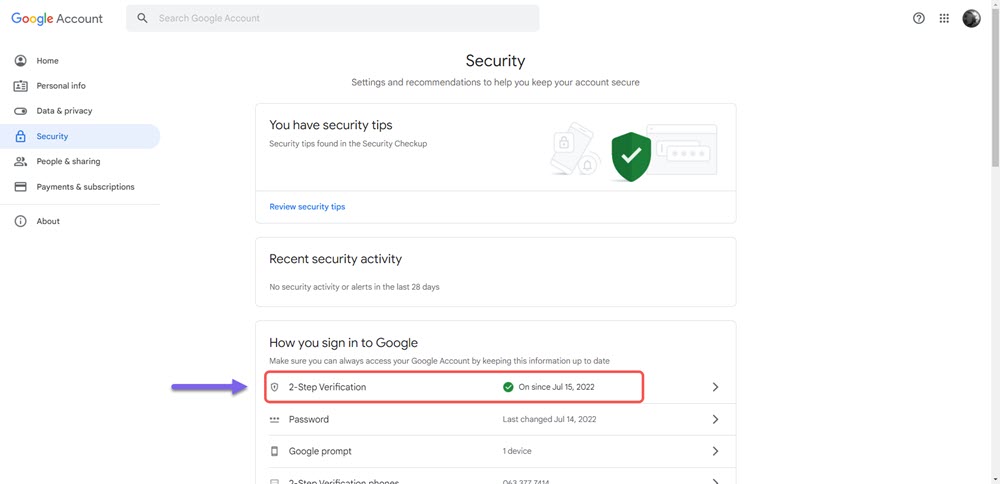
Haz clic en la opción Verificación en 2 pasos.
En la siguiente pantalla, desplázate hacia abajo y busca la opción Contraseñas de aplicaciones.
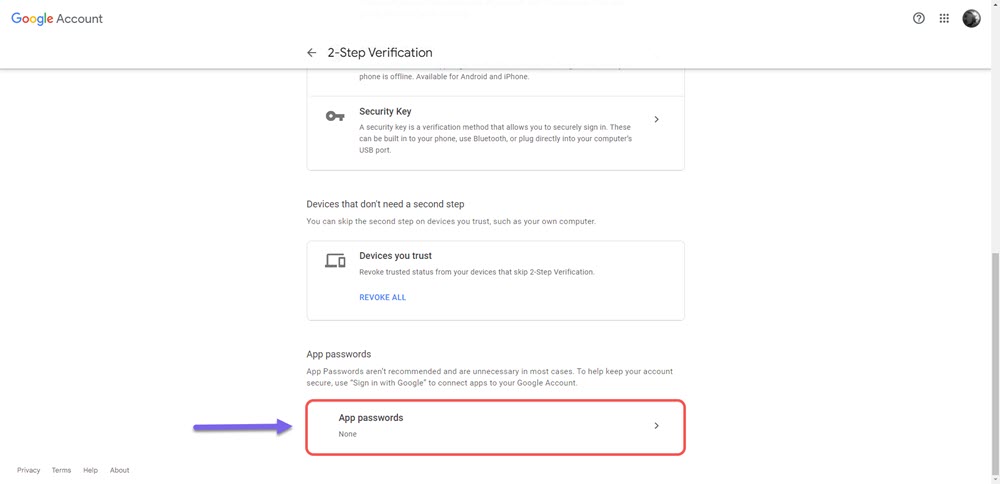
En Seleccionar aplicación, elige Email y, en Seleccionar dispositivo, elige Otro (nombre personalizado).
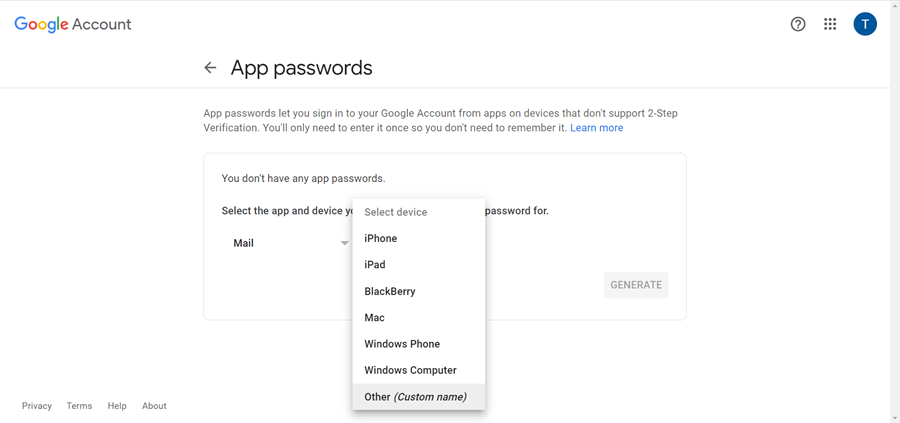
Haga clic en el botón Generar.
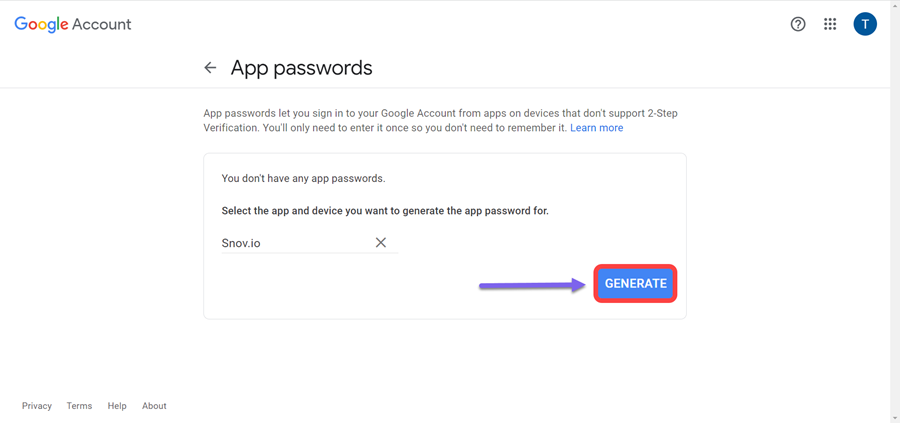
Asegúrate de copiar la contraseña de tu aplicación en una ubicación segura, ya que no podrás volver a verla después de salir de esta página. Lo necesitaras para el siguiente paso.
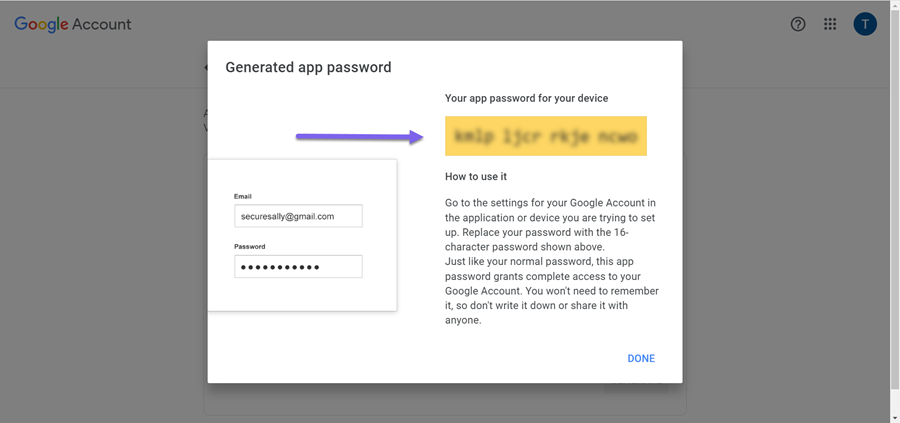
2) Agregar una nueva cuenta de email
En el segundo paso, deberás ingresar tu configuración SMTP e IMAP en la página de configuración de la cuenta de email.
- Ia a Cuentas de Email.

Esta página mostrará una lista de todas las cuentas de email que se ha conectado a Snov.io.
Comienza agregar una nueva cuenta haciendo clic en el botón Agregar cuenta de email.
- Elige Gmail (SMTP) de la lista de proveedores de servicios de email.
Se abrirá la página de configuración de la cuenta de email.
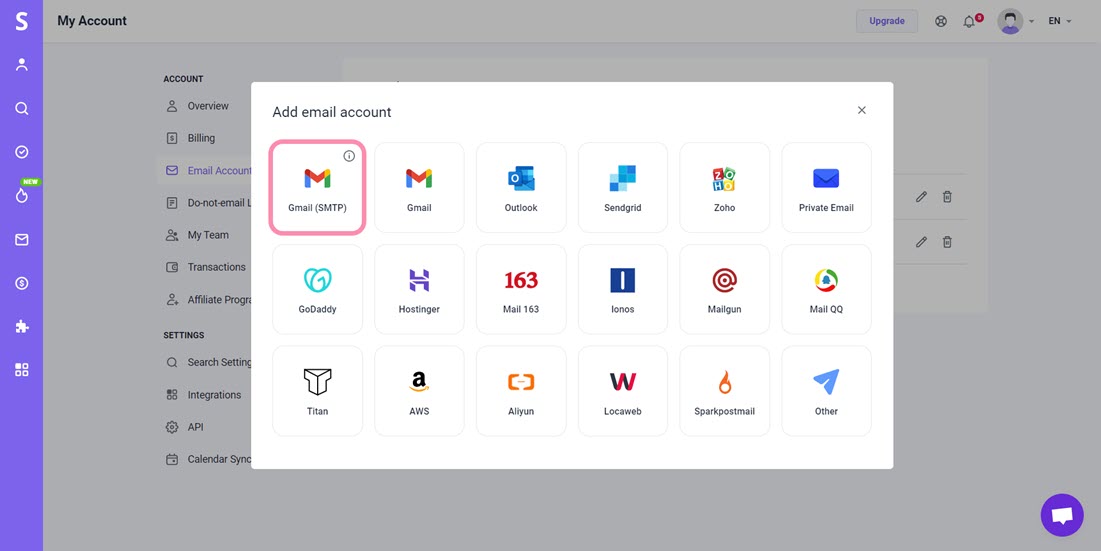
 Introducción de la configuración de SMTP
Introducción de la configuración de SMTP
En la sección SMTP, ingresa tus credenciales SMTP y la configuración del servidor del proveedor para enviar emails.
Consulta la tabla explicativa a continuación para obtener orientación sobre la información que debe ingresar en cada campo obligatorio.
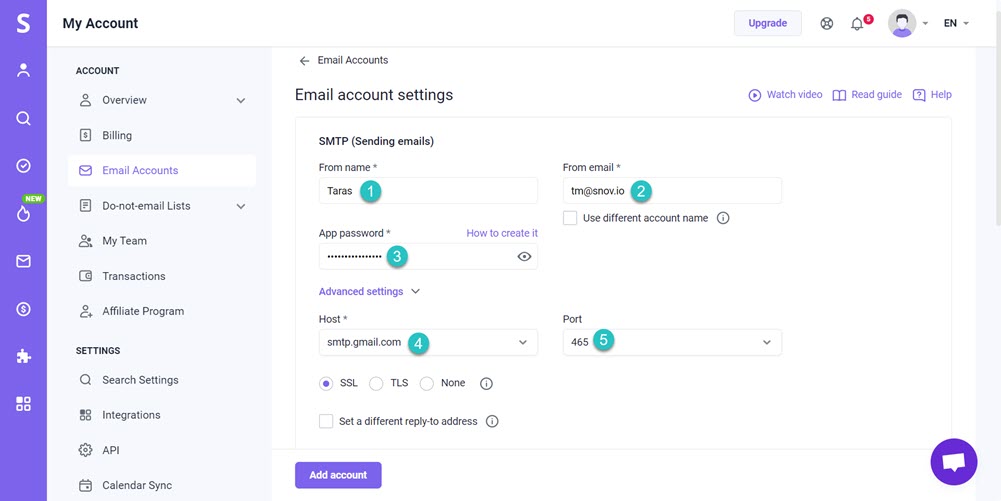
Credenciales SMTP:
| Campo | Explicación |
| (1) De nombre | Este es el nombre de remitente.
Ingresa tu nombre o el nombre de la empresa para que se muestre en el campo 'De' cuando sus destinatarios reciban tu email. |
| (2) Desde email | Esta es tu dirección de email de remitente. Introduce la dirección asociada a tu cuenta de Gmail.
Cuando tus destinatarios reciban tu email, esta dirección de email también se mostrará en el campo 'Desde'. Habilita la casilla "Usar un nombre de cuenta diferente" si el nombre de usuario SMTP es diferente del email 'Desde'. |
| (3) contraseña de la aplicación | Ingresa la "contraseña de la aplicación" creada para esta cuenta de Gmail. |
Configuración del servidor SMTP:
| Campo | Valor del proveedor predeterminado |
| Host (4) | smtp.gmail.com |
| Puerta (5) | 465 para SSL conección |
 Ingresar la configuración de IMAP
Ingresar la configuración de IMAP
El servidor IMAP es responsable de rastrear las respuestas entrantes y permitir que Snov.io las registre en las estadísticas de la campaña de email.
Configuración del servidor IMAP:
| Campo | Valor del proveedor predeterminado |
| (1) Host | imap.gmail.com |
| (2) Puerta | 993 para conexión SSL |
Lee más sobre la conexión condicional aquí ⇒
 Enviar un email de prueba para comprobar la conexión
Enviar un email de prueba para comprobar la conexión
Completa la configuración de tu cuenta de email probando la conexión después de ingresar todas las configuraciones requeridas.
- Haz clic en el botón Comprobar conexión (1).
Snov.io te enviará el email de prueba con el asunto "Probando tu nuevo email con Snov.io" para confirmar la conexión exitosa.
Los siguientes ajustes son opcionales y se pueden omitir para una configuración más rápida. Haz clic en Agregar cuenta para guardarlo (2).
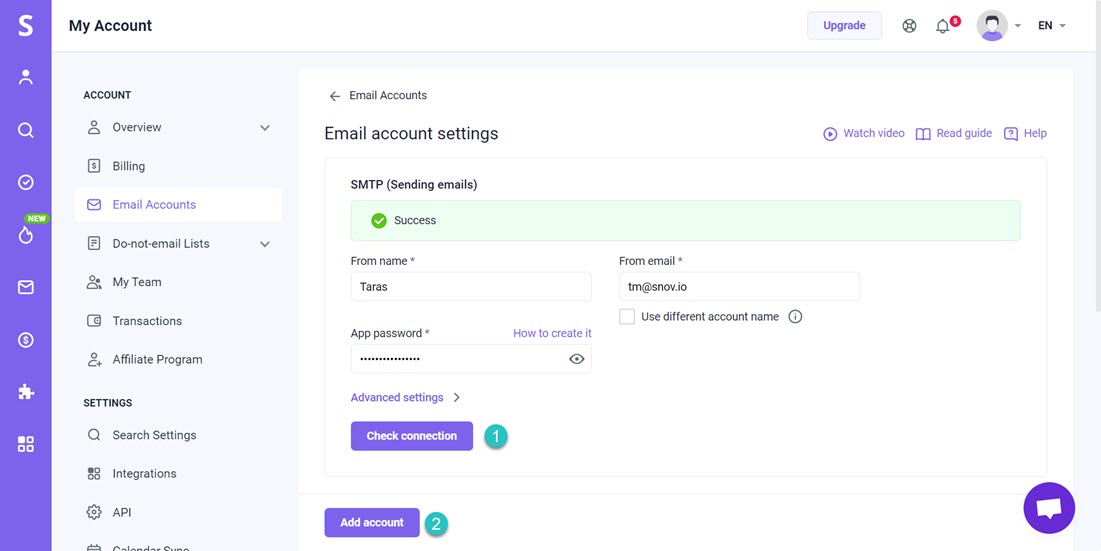
3) Configuraciones opcionales
Desplázate hacia abajo para ver los ajustes opcionales. Configurarlos te dará un mayor control sobre el rendimiento de su cuenta.
 Límites de envío diarios (1)
Límites de envío diarios (1)
| Configuración | Explicación |
| Mensajes por dia | Establece un objetivo de envío diario para esta cuenta de email.
El número debe ser inferior o igual al límite diario del proveedor. Snov.io dejará de enviar emails durante el día después de alcanzar este objetivo. |
| Retraso entre emails | Elige el intervalo (fijo o aleatorio) en segundos entre cada mensaje de correo electrónico en sus campañas.
Aumentar el intervalo de tiempo entre tus emails puede hacer que tus campañas de email parezcan más seguras para el ESP. |
 Añade tu firma de email (2)
Añade tu firma de email (2)
Agrega una firma que se adjuntará al final de todos los email enviados desde esta cuenta de email.
 Configurar un dominio de seguimiento personalizado (3)
Configurar un dominio de seguimiento personalizado (3)
Con un dominio de seguimiento personalizado, puede esperar una mejora de hasta un 20 % en la capacidad de entrega de esta cuenta de remitente.
 Calienta tu cuenta de email (4)
Calienta tu cuenta de email (4)
Comienza a calentar tu cuenta de email para aumentar tu reputación como remitente y mejorar la capacidad de entrega.
Agrega tu buzón para un calentamiento ⇒
 Agregar una dirección de email BCC (5)
Agregar una dirección de email BCC (5)
Agrega tu email de CRM para reenviar todos los emails enviados a través de esta cuenta a tu buzón en el CRM.

Después de configurar los ajustes opcionales deseados, haz clic en el botón Agregar cuenta para guardarlo.
Lee a continuación:
 Lanza tu campaña de email
Lanza tu campaña de email
Después de conectar tu cuenta de Gmail a Snov.io, puedes seleccionarlo como remitente para tu campaña de email.

Lo lamentamos 😢
Cómo podemos mejorarlo?